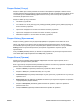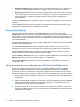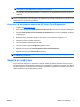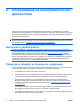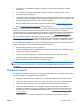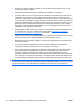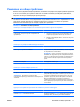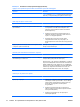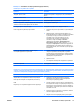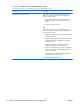Troubleshooting Guide
●
Recommended Repair (Препоръчван ремонт) ще предложи действия, които трябва да се
извършат, за да се разреши проблемът с хардуера, който не е издържал тестването.
●
Warranty ID (Гаранционен идентификатор) показва уникален код на грешката, свързан със
съответната грешка на компютъра. Когато се свържете с центъра за поддръжка на HP за
помощ във връзка с повреда
на хардуера, бъдете готови да дадете гаранционния
идентификатор.
От бутона Clear Errors (Изчисти грешките) можете да изтриете съдържанието на регистъра на
грешките.
От бутона Save (Запиши) можете да запишете съдържанието на регистъра на грешките като
HTML файл на флопидисково или USB флаш устройство.
Раздел Help (Помощ)
Разделът Help (Помощ) съдържа секция Vision Help (Помощ за Vision) и секция Test
Components (Тест на компоненти). Този раздел включва функции за търсене и указател. В този
раздел можете също да преглеждате End User License Agreement (EULA) (Споразумението за
лицензиране на краен потребител) на HP, както и информация за версията на приложението HP
Vision Field Diagnostic.
Секцията Vision Help (Помощ за Vision) съдържа информация за главните функции
на Hewlett-
Packard Vision Field Diagnostics.
Секцията Test Components (Тестове на компоненти) дава описание на всеки тест, както и
параметрите, които могат да се нагласяват при стартиране на потребителски тестов режим.
Секцията Defect codes (Кодове на дефекти) съдържа информация за числените кодове на
грешки, които могат да се показват в раздела Errors (Грешки).
Секцията Memory test tab (Раздел за тест на
паметта) дава информация за приложението HP
Memory Test, което може да се стартира от менюто за зареждане.
Секцията HP Support (Поддръжка от HP) дава информация за получаване на техническа
поддръжка от HP.
Запис и отпечатване на информация в HP Vision Field Diagnostics
Можете да запишете информацията, показана в разделите Survey (Проучване), History
(Хронология) и Errors (Грешки) на HP Vision Field Diagnostics на дискета или USB флаш
устройство. Не можете да запишете тези данни на твърдия диск. Системата автоматично ще
създаде html файл, който изглежда по същия начин, както и информацията, показана на екрана.
1. Поставете дискета или USB флаш устройство, ако
стартирате HP Vision Field Diagnostics от
компактдиск.
2. Щракнете върху Save (Запиши) в края на всеки от разделите Survey (Проучване), History
(Хронология) или Errors (Грешки). Независимо в кой раздел сте щракнали бутона, ще
запишете всичките три регистрационни файла.
3. Изберете устройството, на което да се запишат регистрационните файлове, и щракнете
върху бутона Save (Запиши). На поставената дискета
или USB флаш устройство ще бъдат
записани три html файла.
6 Глава 1 Функции за диагностика на компютъра BGWW